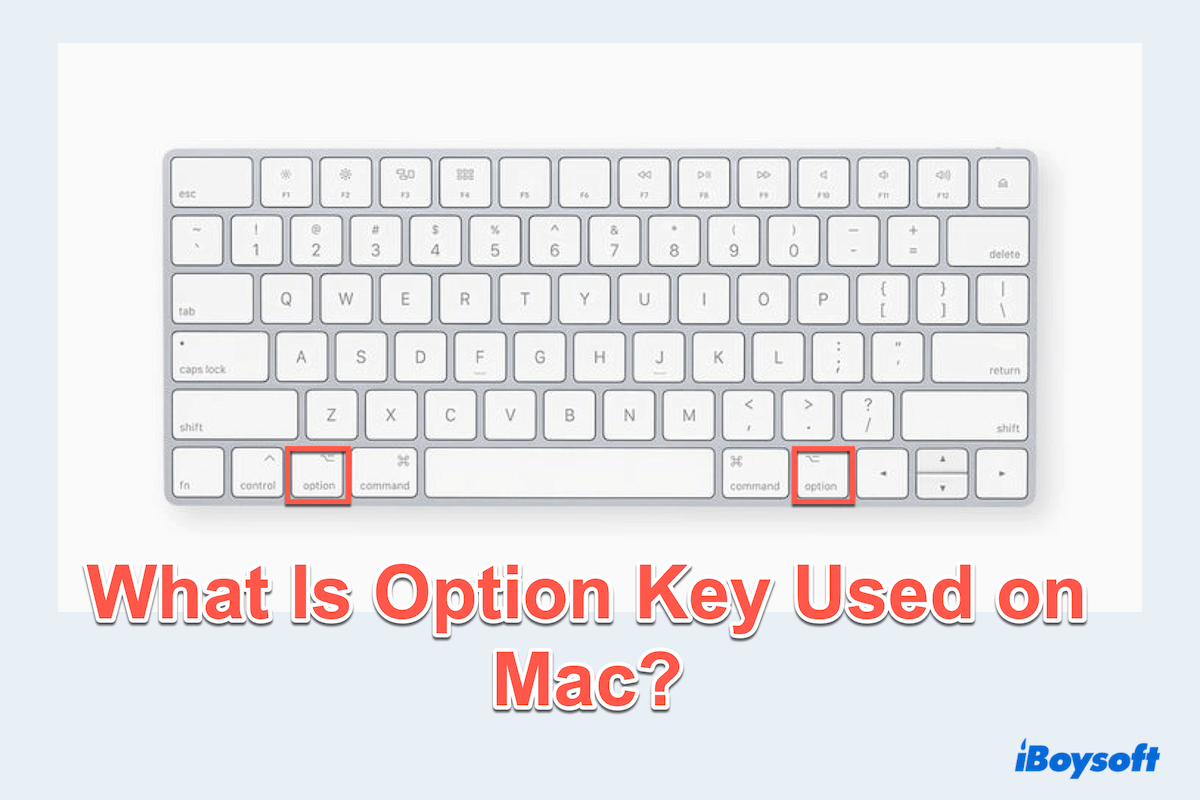La touche Option sur le clavier Mac est un outil puissant qui améliore la fonctionnalité et l'efficacité. Équivalent à la touche Alt sur Windows, elle sert de touche de modification qui débloque des fonctionnalités cachées, des raccourcis clavier et des caractères spéciaux.
Que vous naviguiez dans le système, gériez des fichiers, ou résolviez des problèmes, savoir à quoi sert la touche Option sur Mac peut améliorer considérablement votre expérience macOS.
Qu'est-ce que la touche Option sur Mac ?
La touche Option sur Mac se trouve en bas à gauche, et parfois en bas à droite du clavier Mac, généralement étiquetée "Option" ou "⌥". Elle agit en tant que touche de modification, ce qui signifie qu'elle modifie le comportement des autres touches lorsqu'elle est pressée en même temps.
Ses fonctions principales incluent :
- Activer des raccourcis clavier alternatifs
- Taper des caractères spéciaux, des accents et des symboles
- Améliorer la navigation dans les applications macOS
- Activer des fonctions système avancées au démarrage
Utilisations courantes de la touche Option sur Mac
À quoi sert la touche Option sur Mac ? Voyons les utilisations courantes de la touche Option sur Mac, vous pouvez apprendre quelques combinaisons :
Touche Option sur Mac utilisée dans les raccourcis clavier
La touche Option offre un accès à des raccourcis avancés, rendant la navigation dans le système plus efficace :
- Option + Clic : Ouvrir des liens dans un nouvel onglet dans les navigateurs, déployer tous les dossiers dans le Finder, et dupliquer des fichiers en les faisant glisser.
- Option + Commande + Échap : Forcer la fermeture des applications non réactives.
- Option + Touches Volume/Luminosité : Ajuster les paramètres par incréments plus fins.
Peut-être connaissez-vous d'autres raccourcis clavier avec la touche Option, vous pouvez les partager dans vos réponses.
Touche Option sur Mac utilisée dans le texte et la saisie
La touche Option simplifie l'entrée de texte et la navigation :
- Typage de caractères spéciaux: en appuyant sur Option avec les touches de lettres, vous pouvez insérer des caractères spéciaux (par exemple, Option + E, puis A = á).
- Option + flèche gauche/droite: Déplacez le curseur par mot au lieu d'un seul caractère.
- Option + flèche haut/bas: Sauter au début ou à la fin d'un paragraphe.
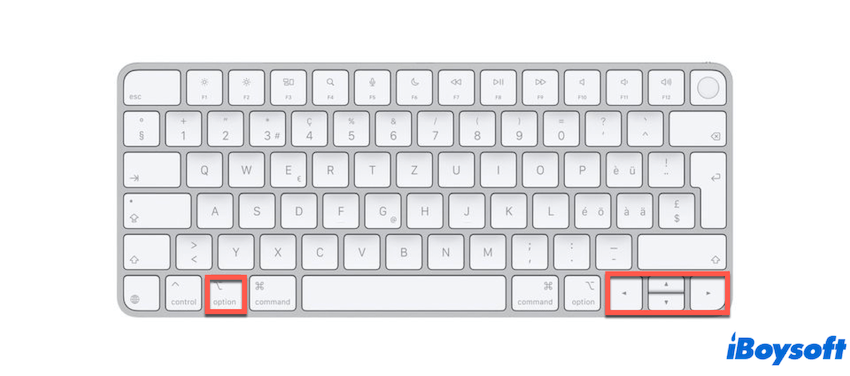
Touche Option Mac utilisée pour gérer les fichiers et dossiers
Améliorez l'organisation des fichiers et dossiers en utilisant la touche Option:
- Option + Glisser: Copiez les fichiers au lieu de les déplacer.
- Option + Vider la corbeille: Supprimez définitivement les fichiers sans confirmation.
- Maintenir la touche Option en cliquant sur les menus: Révéler les options cachées dans le Finder et d'autres applications.
Touche Option Mac utilisée pour le démarrage et les fonctions système
La touche Option sur Mac joue un rôle essentiel dans le démarrage et le dépannage des Mac:
- Maintenir Option au démarrage: Accédez au gestionnaire de démarrage pour choisir un disque de démarrage.
- Option + Commande + R: Accéder au mode de récupération sur Internet pour réinstaller macOS.
Partagez notre publication si vous la trouvez utile.
Bonus: Résolution des problèmes liés à la touche Option Mac
Si la touche Option ne fonctionne pas correctement comme problème de touche Option Mac non fonctionnelle, essayez ces étapes de dépannage:
- Vérifiez les dommages physiques: Assurez-vous que la touche n'est pas coincée ou endommagée.
- Redémarrez le Mac: Un simple redémarrage peut résoudre les anomalies logicielles mineures.
- Testez avec un clavier externe: Si la touche fonctionne sur un autre clavier, le problème peut être lié au matériel.
- Réinitialisez le PRAM/NVRAM: Redémarrez le Mac et maintenez Option + Commande + P + R jusqu'à ce que vous entendiez le son de démarrage deux fois.
- Mettez à jour macOS: Maintenir votre système à jour peut résoudre les problèmes liés au logiciel.
- Vérifiez les paramètres du clavier: Allez dans Menu Pomme > Préférences Système > Clavier pour vous assurer que la touche est correctement attribuée.
Mots finaux
Maintenant que vous savez à quoi sert la touche Option sur Mac, c'est un outil essentiel pour maximiser l'efficacité sur Mac. Des raccourcis clavier aux fonctions système avancées, elle offre de nombreuses façons d'améliorer la productivité.
Si vous rencontrez des problèmes, les conseils de dépannage ci-dessus peuvent vous aider à restaurer sa fonctionnalité. Commencez à explorer la touche Option dès aujourd'hui pour débloquer de nouvelles possibilités sur votre Mac!